كيف يمكنك تنزيل مقاطع فيديو YouTube والاستمتاع بها دون اتصال بالإنترنت؟
هل سبق لك أن عثرت على مقطع فيديو على YouTube ساحر للغاية لدرجة أنك كنت تتمنى الاحتفاظ به إلى الأبد؟ أو ربما كنت بحاجة إلى حفظ برنامج تعليمي لوقت لاحق، فقط لتجد نفسك في منطقة Wi-Fi الميتة؟ مع تسجيل أكثر من 2 مليار مستخدم شهريًا، يعد YouTube هو النظام الأساسي لبث المحتوى، ولكن ماذا يحدث عندما لا يكون البث خيارًا؟ في عصر أصبح فيه المحتوى الرقمي هو الأهم، تعد القدرة على تنزيل مقاطع الفيديو والوصول إليها دون اتصال بالإنترنت أكثر من مجرد رفاهية - إنها ضرورة للكثيرين. «فقط تخيل عالمًا تتوفر فيه مقاطع الفيديو المفضلة لديك في متناول يدك، في أي وقت وفي أي مكان»، كما يقول خبير التكنولوجيا ومستخدم YouTube Casey Neistat.
في هذا الدليل الشامل، نتعمق في التفاصيل الجوهرية لتحرير محتوى YouTube المحبوب من حدود الإنترنت. من التطور الرائع لبرنامج 4K Video Downloader إلى الراحة السريعة لخدمات الويب، والقوة المتواضعة لإضافات المتصفح - هذه المدونة هي منارتك في بحر المعلومات الشاسع. سنشارك أيضًا بعض النصائح والحيل التي لا تقدر بثمن، ونستكشف المشكلات الشائعة وإصلاحها لضمان عدم وجود شيء بينك وبين مجموعة مقاطع الفيديو الخاصة بك. هل أنت مستعد للتحكم في تجربة المشاهدة الخاصة بك؟ دعونا نتعمق.
الطريقة الأولى: استخدام YouTube Premium
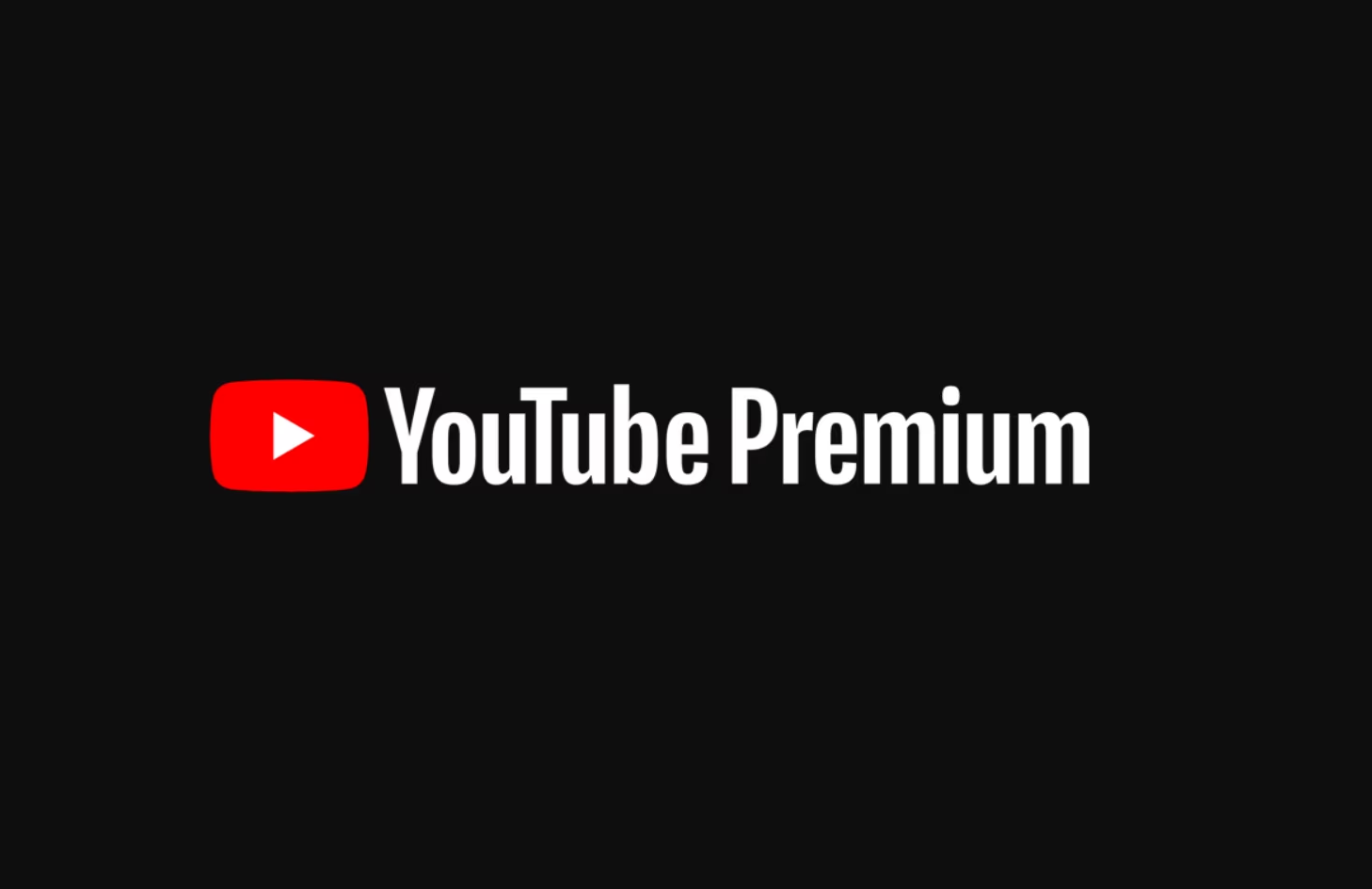
YouTube Premium هي خدمة قائمة على الاشتراك في النظام الأساسي توفر تجربة خالية من الإعلانات وتشغيل الخلفية والقدرة على تنزيل مقاطع الفيديو مباشرة داخل التطبيق. إليك كيفية استخدام YouTube Premium لتنزيل مقاطع الفيديو المفضلة لديك:
الخطوة 1: اشترك في يوتيوب بريميوم
للبدء، ستحتاج إلى الاشتراك في YouTube Premium. تفضل بزيارة صفحة YouTube Premium، وحدد الخطة التي تناسب احتياجاتك، واتبع التعليمات لإكمال اشتراكك.
الخطوة 2: ابحث عن الفيديو الذي تريد تنزيله
بمجرد أن تصبح مشتركًا في YouTube Premium، انتقل إلى الفيديو الذي ترغب في تنزيله. يمكنك استخدام وظيفة البحث أو تصفح القنوات وقوائم التشغيل للعثور على المحتوى الذي تريده.
الخطوة 3: قم بتنزيل الفيديو
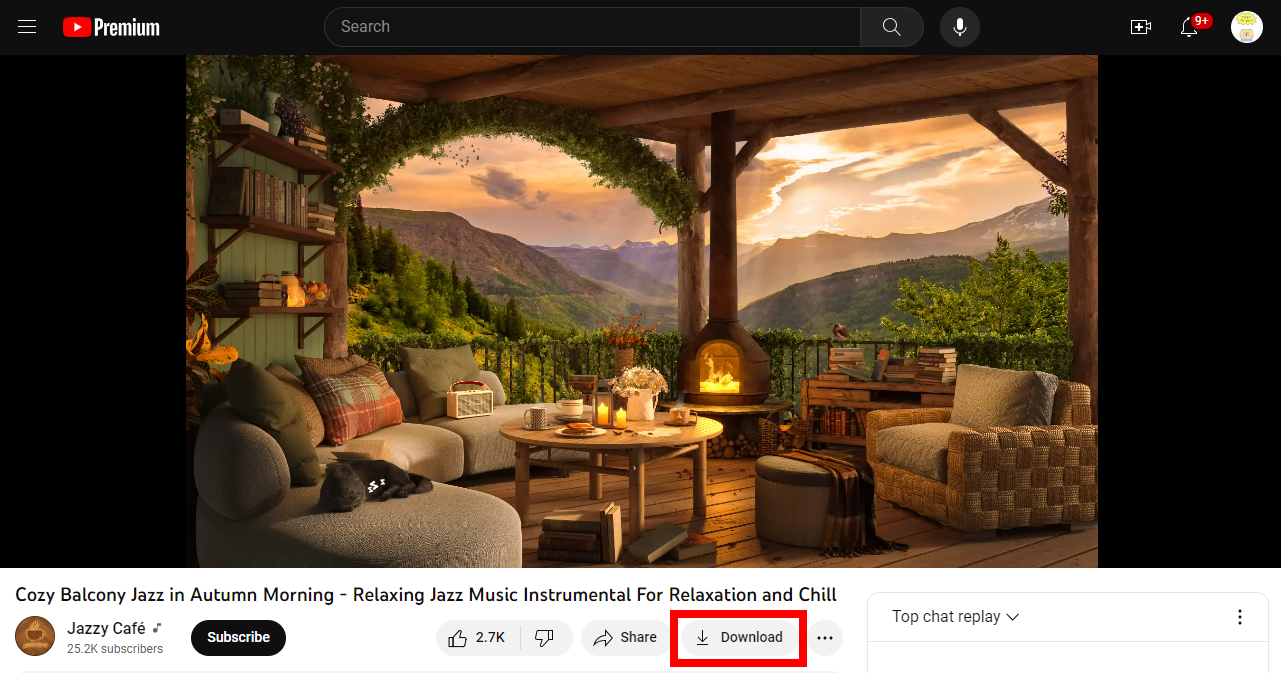
ابحث عن أيقونة «التنزيل» أسفل مشغل الفيديو. عادة ما يكون سهمًا يشير إلى الأسفل. اضغط عليها، وستتم مطالبتك بتحديد جودة الفيديو. سوف تستهلك خيارات الجودة العالية، مثل 1080p، مساحة تخزين أكبر على جهازك.
الخطوة 4: الوصول إلى التنزيلات الخاصة بك
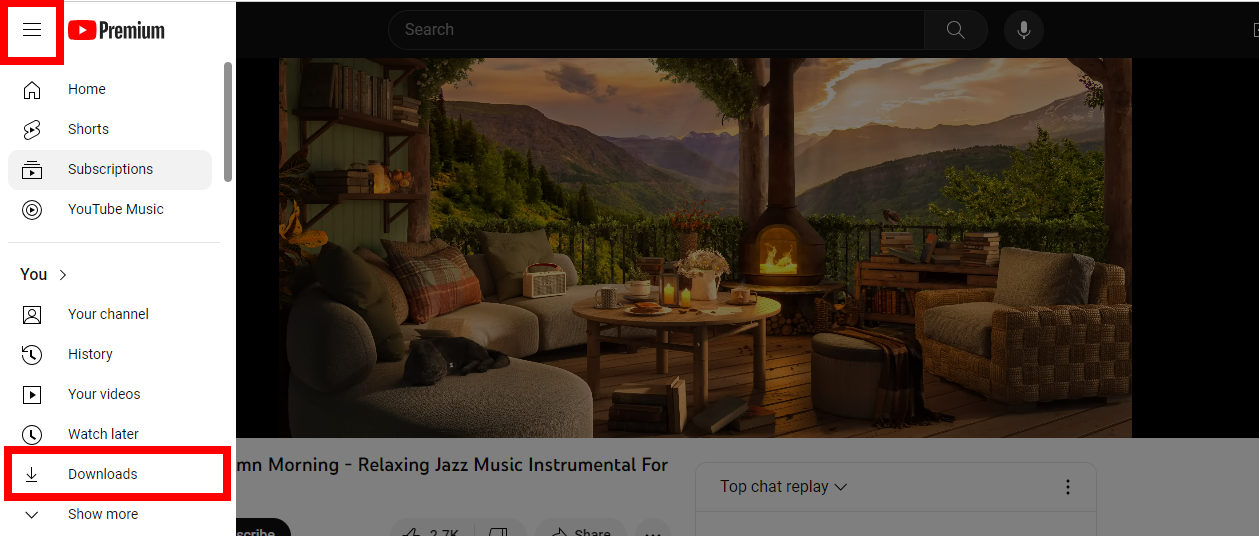
بعد الانتهاء من تنزيل الفيديو، يمكنك الوصول إليه من خلال النقر على علامة تبويب «المكتبة»، متبوعًا بقسم «التنزيلات». ستكون مقاطع الفيديو التي تم تنزيلها متاحة هنا للعرض دون اتصال بالإنترنت في أي وقت، دون الحاجة إلى اتصال بالإنترنت.
المزايا الإضافية لموقع YouTube Premium
- استمتع بمقاطع الفيديو التي تم تنزيلها دون انقطاع الإعلانات.
- حافظ على تشغيل مقاطع الفيديو الخاصة بك في الخلفية أثناء استخدام تطبيقات أخرى.
- يمكنك الوصول إلى YouTube Music Premium للحصول على تجربة بث موسيقى موسعة.
ملاحظة: تنزيل مقاطع الفيديو عبر YouTube Premium مخصص للاستخدام الشخصي وغير التجاري فقط، وقد يختلف مدى توفر مقاطع الفيديو للتشغيل دون اتصال بالإنترنت حسب قيود الموقع والمحتوى.
الآن بعد أن أصبحت مجهزًا بالمعرفة لاستخدام YouTube Premium لتنزيل مقاطع الفيديو، دعنا نستكشف طرقًا أخرى يمكن أن تساعدك في حفظ محتوى YouTube في وضع عدم الاتصال. تابع القراءة للحصول على إرشادات تفصيلية حول استخدام 4K Video Downloader والأدوات الأخرى في الأقسام التالية.
الطريقة 2: استخدام برنامج تنزيل فيديو 4K

الخطوة 1: قم بتثبيت برنامج تنزيل الفيديو 4K

ابدأ بزيارة المسؤول تنزيل فيديو 4K الموقع الإلكتروني. تم تصميم هذا البرنامج ليكون سهل الاستخدام ومتوافق مع أنظمة تشغيل متعددة بما في ذلك Windows و macOS و Linux. قم بتنزيل الإصدار الذي يناسب جهاز الكمبيوتر الخاص بك واتبع تعليمات التثبيت لإعداده.
الخطوة 2: انسخ رابط فيديو YouTube
حدد موقع فيديو YouTube الذي تريد تنزيله. بمجرد دخولك إلى صفحة الفيديو، انقر فوق شريط العناوين في الجزء العلوي من نافذة المتصفح لتسليط الضوء على عنوان URL. انقر بزر الماوس الأيمن وحدد «نسخ» أو ببساطة استخدم اختصار لوحة المفاتيح Ctrl+C (Cmd+C على جهاز Mac).
الخطوة 3: لصق عنوان URL
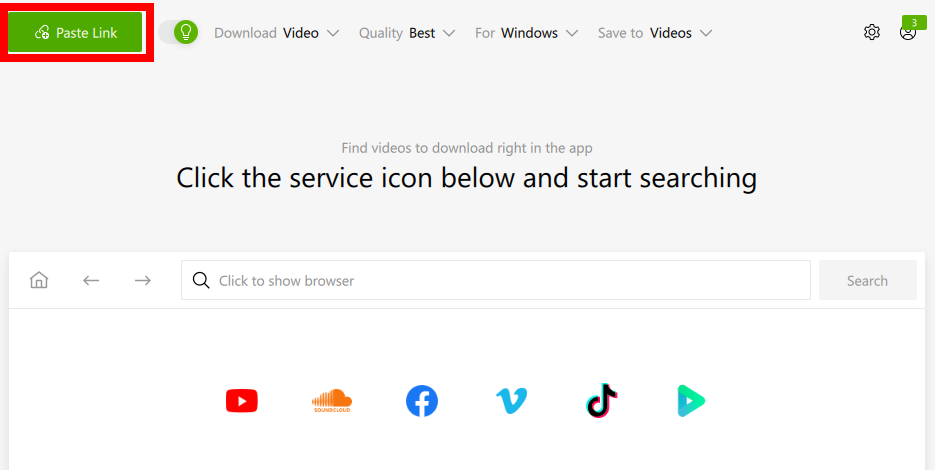
قم بتشغيل تطبيق 4K Video Downloader الذي قمت بتثبيته. ابحث عن زر «لصق الرابط»، والذي عادة ما يتم عرضه بشكل بارز، وانقر عليه. سيقوم البرنامج بعد ذلك بتحليل الرابط الذي قدمته.
الخطوة 4: اختر الجودة والتنسيق
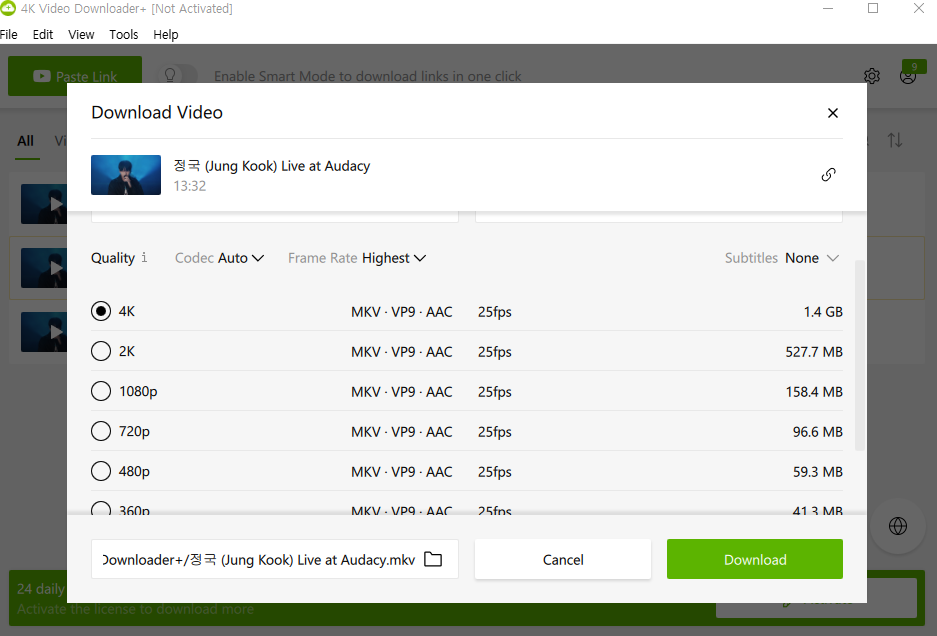
ستظهر نافذة جديدة تسمح لك بتحديد تنسيق الفيديو وجودته. إذا كنت تبحث عن أعلى دقة ممكنة، فحدد خيار 4K. تذكر أن الدقة العالية ستؤدي إلى أحجام ملفات أكبر، لذا تأكد من وجود مساحة تخزين كافية.
الخطوة 5: قم بتنزيل الفيديو
بعد تحديد اختيارك، انقر فوق الزر «تنزيل». سيبدأ تنزيل الفيديو إلى المجلد الذي حددته. بمجرد اكتمال التنزيل، انتقل إلى المجلد لتشغيل الفيديو الخاص بك.
فوائد إضافية لاستخدام برنامج تنزيل فيديو 4K
- القدرة على تنزيل قوائم تشغيل كاملة للعرض دون اتصال بالإنترنت.
- يدعم تنزيل مقاطع فيديو ثلاثية الأبعاد و 360 درجة.
- القدرة على استخراج ترجمات من مقاطع فيديو YouTube.
- ميزات لجدولة التنزيلات لوقت لاحق.
- متوافق مع العديد من مواقع استضافة الفيديو، وليس فقط YouTube.
نصائح استكشاف الأخطاء وإصلاحها:
- تأكد دائمًا من تشغيل أحدث إصدار من 4K Video Downloader لتجنب مشكلات التوافق.
- إذا واجهت أي أخطاء أثناء التنزيل، فحاول لصق عنوان URL مرة أخرى أو إعادة تشغيل التطبيق.
الطريقة الثالثة: استخدام خدمة ويب
الخطوة 1: انتقل إلى موقع تنزيل فيديو YouTube
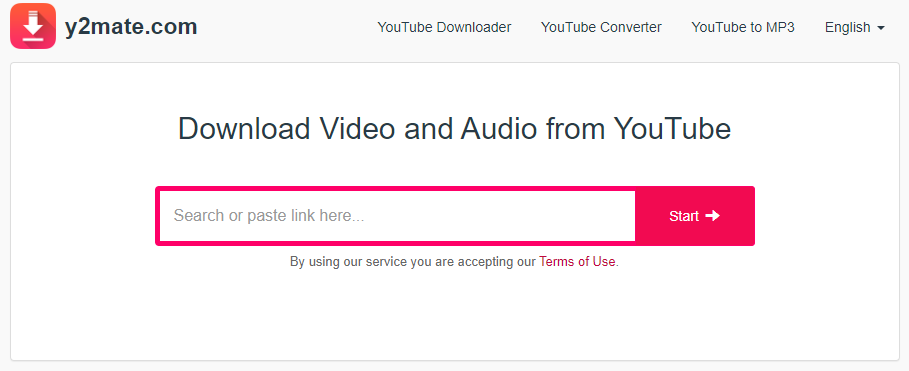
يمكنك الوصول إلى خدمة تنزيل فيديو YouTube عن طريق كتابة العنوان (مثل y2mate.com أو savefrom.net) في متصفح الويب الخاص بك. هذه الخدمات مريحة لأنها لا تتطلب أي تثبيت للبرامج.
الخطوة 2: قم بلصق عنوان URL لفيديو YouTube

بمجرد الوصول إلى موقع الويب، ستجد حقلاً لإدخال عنوان URL لفيديو YouTube. انقر في الحقل والصق رابط الفيديو الذي نسخته سابقًا.
الخطوة 3: اختر التنسيق والجودة\
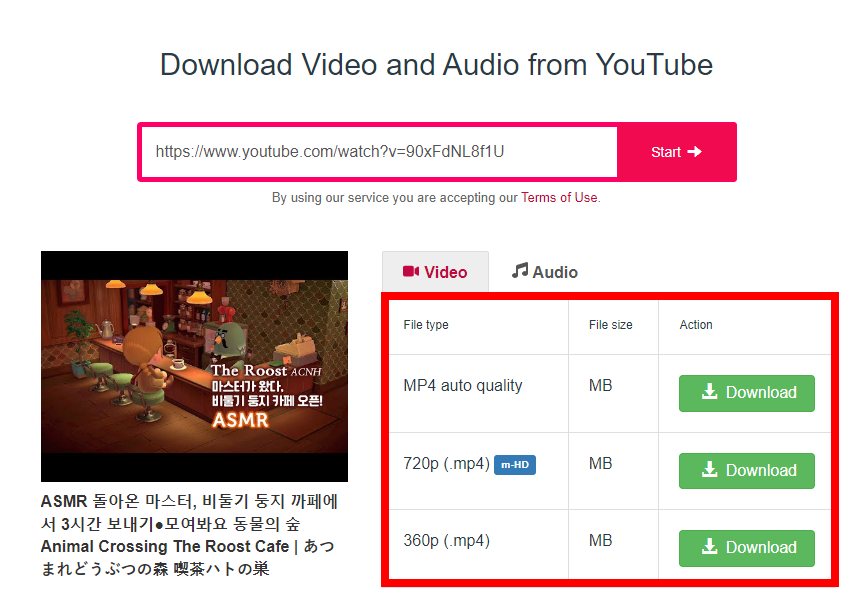
ستقوم الخدمة بمعالجة الرابط وتقدم لك خيارات التنسيق والجودة المختلفة. اختر أفضل ما يناسب احتياجاتك، مع مراعاة المفاضلة بين الجودة وحجم الملف.
الخطوة 4: قم بتنزيل الفيديو
بعد تحديد الخيارات المطلوبة، انقر فوق الزر «تنزيل». سيتم تنزيل الفيديو تلقائيًا إلى مجلد التنزيلات الافتراضي بجهاز الكمبيوتر.
فوائد إضافية لاستخدام خدمة الويب
- لا حاجة لتثبيت البرنامج.
- واجهة بسيطة وسهلة الاستخدام.
- يمكن الوصول إليها من أي جهاز باستخدام متصفح الويب.
- خيار لتحويل مقاطع الفيديو إلى تنسيقات مختلفة، بما في ذلك الصوت.
- يوفر المرونة من خلال دعم أنواع ملفات متعددة.
نصائح استكشاف الأخطاء وإصلاحها:
- إذا واجهت مشكلات في إحدى الخدمات، فلا تتردد في تجربة خدمة أخرى لأن الأداء قد يختلف.
- كن حذرًا من الإعلانات على هذه المواقع التي قد تبدو مثل أزرار التنزيل، لأنها قد تكون مضللة.
الطريقة الرابعة: استخدام ملحقات المتصفح
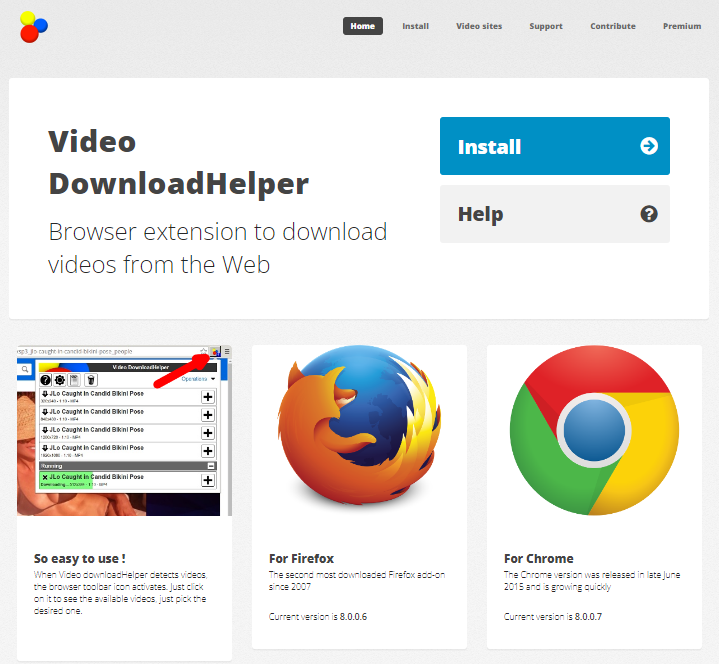
الخطوة 1: تثبيت ملحق المتصفح

للحصول على تجربة أكثر تكاملاً، ضع في اعتبارك تثبيت ملحق متصفح مثل»مساعد تنزيل الفيديو«متاح للمتصفحات مثل فايرفوكس وكروم. ابحث عن الإضافة في متجر الويب الخاص بالمتصفح وأضفها إلى متصفحك.
الخطوة 2: انتقل إلى فيديو YouTube
بعد تثبيت الإضافة، انتقل إلى فيديو YouTube الذي ترغب في تنزيله.
الخطوة 3: انقر على أيقونة الإضافة

ابحث عن رمز الإضافة المثبتة حديثًا في شريط أدوات المتصفح. اضغط عليها للكشف عن قائمة منسدلة مع خيارات التنزيل.
الخطوة 4: اختر التنسيق والجودة
من القائمة المنسدلة، حدد التنسيق والجودة التي تفضلها. بمجرد تحديد اختيارك، انقر فوق زر التنزيل المقابل.
فوائد إضافية لاستخدام ملحقات المتصفح
- مدمج مباشرة في المتصفح لتجربة سلسة.
- قم بتنزيل مقاطع فيديو متعددة في وقت واحد.
- يكتشف تلقائيًا عندما يكون الفيديو جزءًا من سلسلة أو قائمة تشغيل ويقدم تنزيلًا دفعة واحدة.
- وصول مريح وسريع بنقرة واحدة.
- لا حاجة لاستخدام مواقع الويب أو التطبيقات الخارجية.
نصائح استكشاف الأخطاء وإصلاحها:
- تأكد من تحديث ملحق المتصفح الخاص بك للحفاظ على التوافق مع أحدث تقنيات الويب.
- إذا فشلت الإضافة في اكتشاف مقطع فيديو قابل للتنزيل، فقم بتحديث صفحة YouTube أو أعد تشغيل المتصفح.
نصائح وحيل إضافية
القضايا الشائعة وحلولها
باتباع الطرق الموضحة في منشور المدونة هذا، يجب أن تكون قادرًا على تنزيل مقاطع فيديو YouTube بسهولة. تذكر احترام قوانين حقوق الطبع والنشر وتنزيل مقاطع الفيديو للاستخدام الشخصي فقط. استمتع بتجربة المشاهدة بلا إنترنت!



